Cea mai de bază funcție a smartphone-ului dvs. este să răspundeți la apelurile primite. Puteți răspunde la un apel primit pe telefonul Samsung Galaxy în mai multe moduri. Acestea includ atingeri simple, gesturi de glisare, comenzi vocale, butoane fizice și multe altele. Haideți să analizăm mai îndeaproape aceste metode de răspuns la apelurile telefonice primite pe dispozitivele Samsung Galaxy.
Cum să răspundeți la apelurile telefonice pe telefonul Samsung
1. Răspundeți la apeluri prin glisare
Metoda de bază constă în utilizarea gestului de glisare pentru a răspunde sau a respinge apelurile. Adică glisați în sus spre centrul ecranului de la butonul verde pentru a răspunde la un apel primit. În mod similar, glisați în sus de la butonul roșu pentru a respinge apelul atunci când ecranul de apel este pe tot ecranul.

Cu toate acestea, dacă ecranul de primire a apelurilor apare sub forma unui pop-up sau a unui banner în partea de sus, este suficientă o singură atingere pe butonul de răspuns.
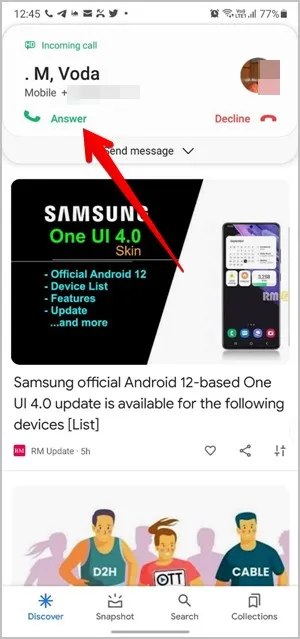
Pentru modalități alternative de a răspunde la apeluri fără a glisa cu degetul, utilizați următoarele metode.
2. Atingeți pentru a răspunde
În cazul în care v-ați obișnuit cu funcția de atingere unică pentru a răspunde sau a refuza apelurile de pe ecranul complet de apelare, puteți utiliza același lucru pe telefoanele Samsung Galaxy. Cu toate acestea, va trebui să o activați mai întâi.
Pentru telefoanele Samsung Galaxy care rulează cele mai recente versiuni de One UI, urmați acești pași:
1. Deschideți Settings (Setări) și mergeți la Accessibility (Accesibilitate).
2. Apăsați pe Interacțiune și dexteritate.
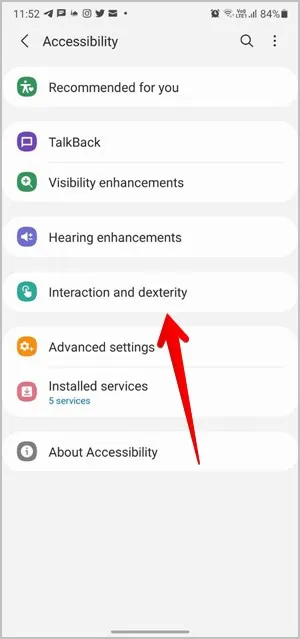
3. Atingeți textul din meniul Assistant și activați-l în ecranul următor.
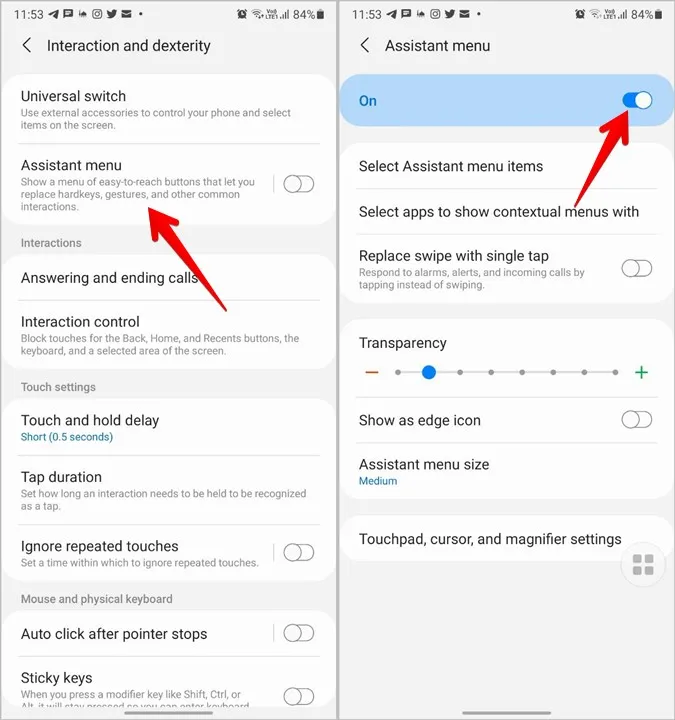
4. Odată activat, activați comutatorul de lângă Replace swipe with single tap (Înlocuiți glisarea cu o singură atingere). Acum, puteți răspunde sau respinge apelurile cu o singură atingere pe butoanele respectate.
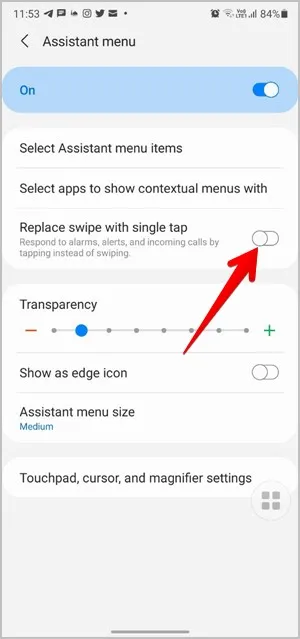
În cazul modelelor mai vechi, mergeți la Settings > Accesibilitate. Activați comutatorul pentru o singură atingere.
Dezavantajul acestei metode este că pictograma de meniu Assistant va fi întotdeauna vizibilă pe ecran. Pentru a evita acest lucru, activați opțiunea Show as edge icon (Afișare ca pictogramă pe margine) în setările meniului Assistant. Ca urmare, pictograma va fi ușor ascunsă pe marginea telefonului. De asemenea, ar trebui să măriți transparența pictogramei pentru a o estompa și ascunde și mai mult.
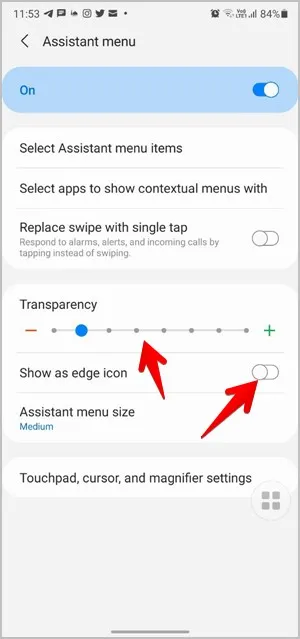
3. Apăsați butonul de volum
În continuare, puteți folosi butonul de mărire a volumului pentru a răspunde la apelurile primite și pe telefoanele Samsung Galaxy. Pentru a face acest lucru, mai întâi, activați funcția, accesând Settings > Accessibility > Interaction and dexterity. Atingeți Răspundeți și încheiați apelurile. Activați comutatorul de lângă Apăsați volumul în sus pentru a răspunde. În mod similar, puteți folosi tasta Power sau Side pentru a respinge apelurile.
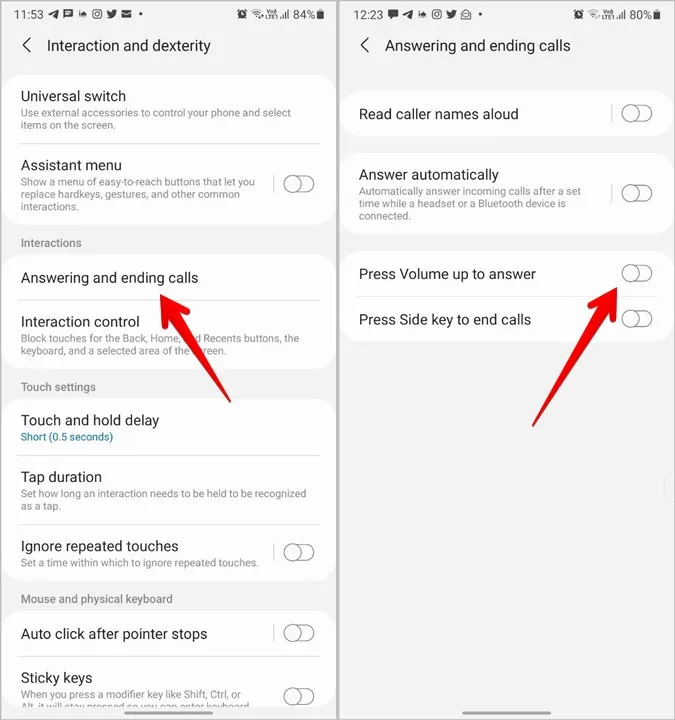
4. Răspundeți automat la apeluri
În loc să folosiți orice gest sau să apăsați un buton, puteți răspunde automat la apeluri după un interval de timp stabilit, atunci când telefonul este conectat la o cască sau la un dispozitiv Bluetooth.
Pentru a activa această funcție, accesați Setări > Accesibilitate > Interacțiune și dexteritate > Răspuns și încheiere apeluri. Atingeți textul Răspundeți automat și activați-l în ecranul următor. Timpul implicit este de două secunde, dar puteți seta un timp personalizat după care ar trebui să se răspundă la apel.
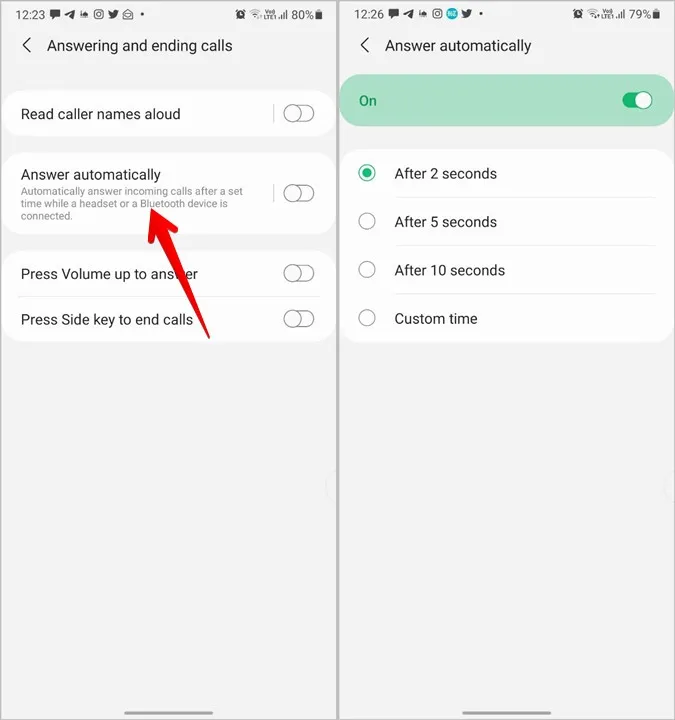
Sfat: Cele două metode de mai sus pot fi accesate și din setările aplicației Telefon, accesând secțiunea Răspuns și încheiere apeluri.
5. Utilizarea Bixby
În cazul în care ecranul telefonului dvs. este stricat sau dacă doriți să răspundeți la apeluri cu ajutorul vocii, puteți apela la asistenți vocali precum Bixby sau Google Assistant.
Pentru a utiliza Bixby pentru a răspunde sau a respinge apelurile, apăsați butonul lateral pentru a activa Bixby așa cum ați face în mod normal atunci când primiți un apel telefonic. Asistentul va fi activat. Spuneți „Răspundeți la apel” sau „Respingeți apelul”.
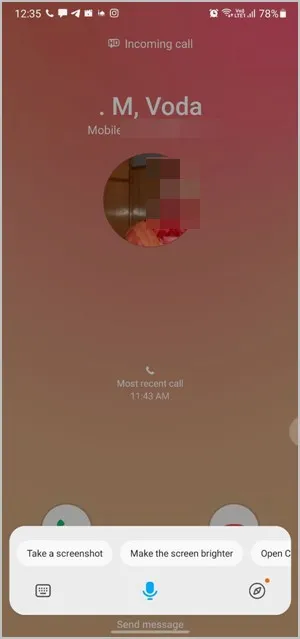
Notă: Nu puteți utiliza comanda Hey Bixby în timp ce telefonul sună. Apăsarea butonului lateral este singura modalitate de a activa Bixby.
6. Utilizarea asistentului Google
În mod similar, puteți utiliza Google Assistant pentru a răspunde sau a refuza apelurile pe telefoanele Samsung Galaxy. Pentru aceasta, va trebui să activați mai întâi Google Assistant atunci când vă sună telefonul. Puteți face acest lucru fie glisând spre centru de pe marginile din dreapta sau stânga jos ale ecranului, fie folosind comanda Okay Google. Când este activat, spuneți Răspundeți la apel sau Respingeți apelul.
Sfat: Pentru a utiliza comanda Okay Google de pe orice ecran, accesați Google Assistant Settings > Voice match. Activați comutatorul Hey Google.
7. Răspundeți la apeluri atunci când este blocat
În general, ar trebui să puteți răspunde la apeluri atunci când telefonul Samsung Galaxy este blocat folosind gestul de glisare. Dar dacă nu reușiți să faceți acest lucru sau dacă ecranul apelurilor primite nu apare atunci când este blocat, sunt șanse mari să aveți modul Nu deranjați activat pe telefon și una dintre setările sale încurcă apelurile primite.
Pentru a remedia acest lucru, mergeți la Settings > Notifications > Do not disturb. Apăsați pe Ascundeți notificările. Dezactivați Hide full screen notifications (Ascundeți notificările pe tot ecranul) în secțiunea When the screen is off (Când ecranul este oprit).
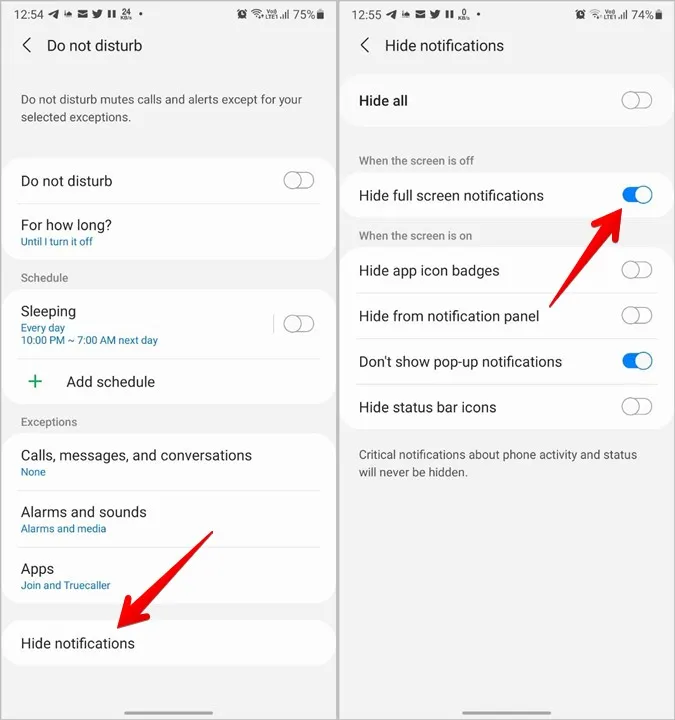
Să sperăm că acum ar trebui să puteți răspunde la apeluri. Dar dacă dezactivarea acestei setări nu vă ajută, treceți prin aplicațiile instalate și căutați orice aplicație terță de apelare sau de apelare care ar putea să interfereze cu apelurile primite.
8. Răspundeți la apelurile primite când sunteți deja la telefon
Când primiți un apel atunci când sunteți deja în timpul unui apel, veți vedea ecranul obișnuit de apeluri primite pe telefon. Trageți cu degetul în sus de pe butonul Răspunde pentru a accepta apelul.
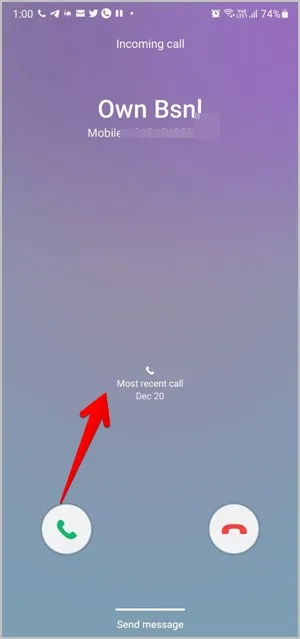
Întrebări frecvente (FAQ)
1. Cum să reveniți la apel pe telefoanele Samsung Galaxy
După ce ați răspuns la un apel și deschideți o altă aplicație pe telefon, ecranul de apel va fi ascuns. Pentru a reveni la apel, apăsați pe bara de stare, care ar fi devenit verde, indicând că există un apel activ în desfășurare. Alternativ, pur și simplu deschideți din nou aplicația Telefon.
2. Răspunsul la un apel deblochează telefonul?
Nu. Răspunsul la un apel nu va debloca automat telefonul. Va trebui în continuare să deblocați telefonul dacă încercați să deschideți orice altă aplicație.
Personalizarea apelurilor pe telefoanele Samsung Galaxy
La fel ca și alte personalizări, puteți schimba ecranul de apelare pe telefonul Samsung Galaxy. De asemenea, puteți activa vibrația pentru apelurile efectuate. Iar dacă vă place să le faceți farse prietenilor, consultați cele mai bune aplicații de apeluri false de intrare.
